यदि आपने चुना है Apple का पहला क्रेडिट कार्ड प्राप्त करें, Apple कार्ड, तो आपको यह जानना होगा कि उस कार्ड और अपने खाते को कैसे प्रबंधित किया जाए। चाहे आपने चमकदार टाइटेनियम भौतिक कार्ड प्राप्त करने का निर्णय लिया हो या केवल डिजिटल संस्करण के साथ रहना चाहते हों, यहां सब कुछ क्रम में रखने के लिए कुछ सुझाव दिए गए हैं।
सम्बंधित:
- अपने Apple कैश खाते को कैसे प्रबंधित करें
- कौन से स्टोर Apple Pay स्वीकार नहीं करते या स्वीकार करना बंद नहीं करते हैं
- भुगतान करने के सबसे आसान तरीके के लिए Apple Pay को कैसे सेटअप और उपयोग करें
- Mac पर Apple Pay सेट करना, उपयोग करना और प्रबंधित करना
अंतर्वस्तु
-
अपने खाते की जानकारी एक्सेस करें
- वॉलेट ऐप का उपयोग करें
- सेटिंग ऐप का इस्तेमाल करें
- अपने लेन-देन देखें
- अपने मासिक खर्च की जाँच करें
- अपने बयान डाउनलोड करें
-
अतिरिक्त Apple कार्ड क्रियाएं
- भुगतान शेड्यूल करें
- अपने कार्ड की जानकारी प्राप्त करें
- लेन-देन सूचनाएं सक्षम करें
-
अपने Apple कार्ड और खाते को आसानी से प्रबंधित करना
- संबंधित पोस्ट:
अपने खाते की जानकारी एक्सेस करें
यदि आप अपने Apple कार्ड के साथ अपनी शेष राशि, क्रेडिट सीमा, लेन-देन, या कुछ और देखना चाहते हैं, तो आप दो अलग-अलग तरीकों से एक्सेस कर सकते हैं। आप या तो वॉलेट ऐप या अपनी सेटिंग का उपयोग कर सकते हैं।
वॉलेट ऐप का उपयोग करें
- को खोलो बटुआ ऐप और अपना टैप करें सेब कार्ड.
- आपको मुख्य स्क्रीन पर बुनियादी जानकारी दिखाई देगी, लेकिन आप पर टैप करके अधिक जानकारी प्राप्त कर सकते हैं अधिक (तीन-बिंदु चिह्न) बटन ऊपर दाईं ओर।
- Apple कार्ड स्क्रीन पर, आप कार्ड और क्रेडिट विवरण प्राप्त कर सकते हैं, एक बैंक खाता जोड़ सकते हैं, अपना बिलिंग पता बदल सकते हैं, और बहुत कुछ कर सकते हैं।
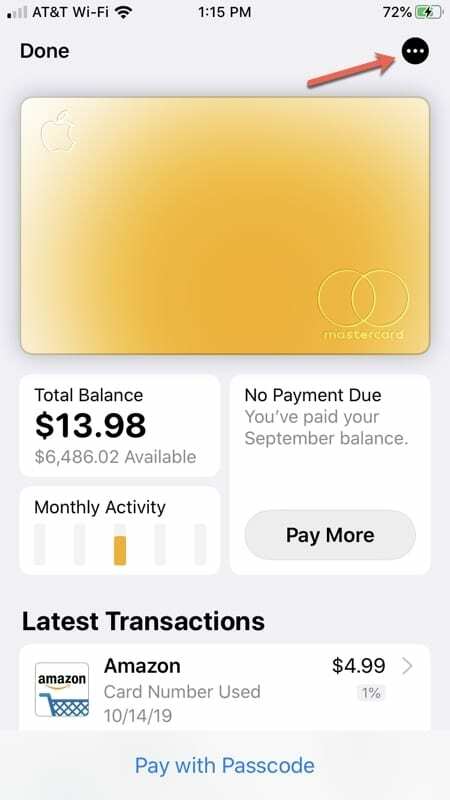
सेटिंग ऐप का इस्तेमाल करें
- अपने खुले समायोजन और टैप वॉलेट और ऐप्पल पे.
- अपना चुने सेब कार्ड.
- नल जानकारी अपना खाता विवरण प्राप्त करने के लिए शीर्ष पर जैसा कि ऊपर दिए गए वॉलेट ऐप निर्देशों में है। वैकल्पिक रूप से, आप टैप कर सकते हैं लेनदेन गतिविधि विवरण प्राप्त करने के लिए।
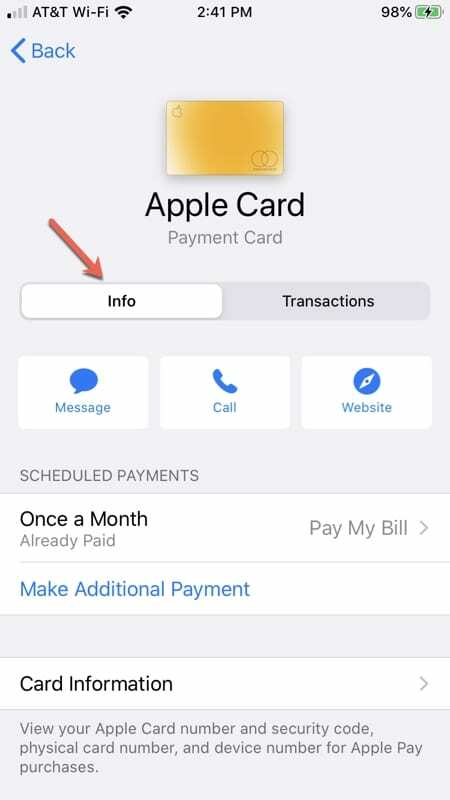
आप जिस भी तरीके से अपने ऐप्पल कार्ड खाते तक पहुँचने का निर्णय लेते हैं, बाकी मूल रूप से वॉलेट ऐप में उपलब्ध कुछ अतिरिक्त सुविधाओं के साथ समान है।
अपने लेन-देन देखें
आप एक टैप से अपने नवीनतम लेनदेन और उनके विवरण देख सकते हैं। यदि आप अपने लेन-देन देखने के लिए वॉलेट ऐप का उपयोग करते हैं, तो आप प्रत्येक माह के अंत में गतिविधि पर भी नज़र डाल सकते हैं।
जब आप कार्ड का उपयोग करते हैं और भुगतान करते समय दिनांक, बैंक और स्थिति के लिए दिनांक, राशि और दैनिक नकद सहित उसका पूरा विवरण देखने के लिए किसी लेन-देन पर टैप करें।
यदि आपको अपने कार्ड का उपयोग करने या आपके द्वारा किए गए भुगतान में कोई समस्या है, तो आप इस पर टैप कर सकते हैं मामले की रिपोर्ट करें लेन-देन विवरण स्क्रीन पर।
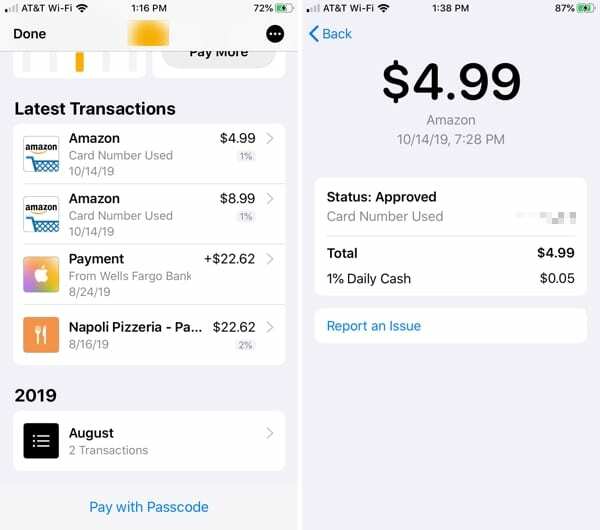
अपने मासिक खर्च की जाँच करें
ऐप्पल कार्ड आपको वॉलेट ऐप से अपने खर्च की जांच करने का एक अच्छा तरीका देता है। अपने Apple कार्ड पर टैप करने के बाद, के लिए छोटे बॉक्स को टैप करें मासिक गतिविधि.
महीनों के बीच जाने के लिए दाएं और बाएं स्वाइप करें और टैप करें साप्ताहिक देखें इसके बजाय सप्ताह के अनुसार गतिविधि देखने के लिए शीर्ष पर।
आपको शीर्ष पर एक आसान बार चार्ट दिखाई देगा जो आपको खरीदारी या खाने-पीने जैसी श्रेणियों के भीतर आपके खर्च की तिथि सीमा और राशि दिखाता है। यदि आप चाहें तो उन श्रेणियों को भी नीचे सूचीबद्ध किया गया है ताकि आप इसमें तल्लीन कर सकें। यदि आप टैप करते हैं व्यापारियों को दिखाएं, इसके बजाय व्यापारियों को प्रदर्शित करने के लिए श्रेणियां बदल जाएंगी।
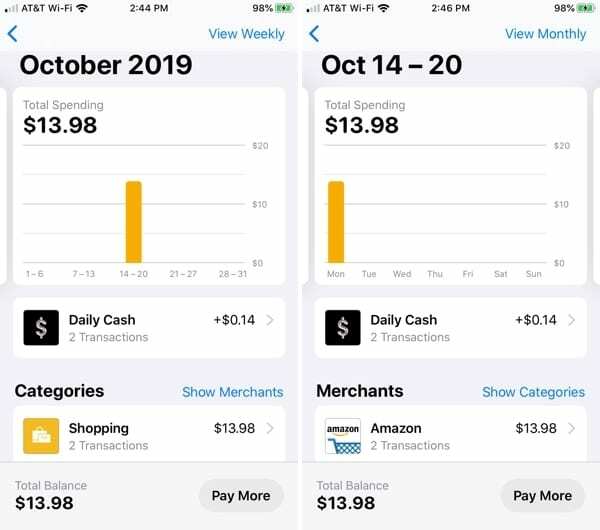
इस मासिक गतिविधि दृश्य से लेन-देन को टैप करके, आप अपने लेन-देन देखने के लिए ऊपर वर्णित विवरण प्राप्त कर सकते हैं।
अपने बयान डाउनलोड करें
यदि आप Apple कार्ड से अपने वास्तविक मासिक विवरण सहेजना, साझा करना या प्रिंट करना चाहते हैं, तो आप इसे वॉलेट से भी कर सकते हैं।
अपने Apple कार्ड स्क्रीन पर मासिक गतिविधि बॉक्स के ठीक ऊपर, के लिए बॉक्स को टैप करें कुल शेष. एक उपयोगी मासिक बैलेंस सारांश के साथ, आप देखेंगे बयान तल पर।
- के लिए टेप करे एक बयान चुनें और अगली स्क्रीन पर, टैप करें पीडीएफ स्टेटमेंट डाउनलोड करें.
- जब पीडीएफ प्रदर्शित हो, तो टैप करें शेयर बटन ऊपर दाईं ओर और फिर फ़ाइल को सहेजें, भेजें या साझा करें।
- नल किया हुआ जब आप समाप्त कर लें तो ऊपर बाईं ओर।
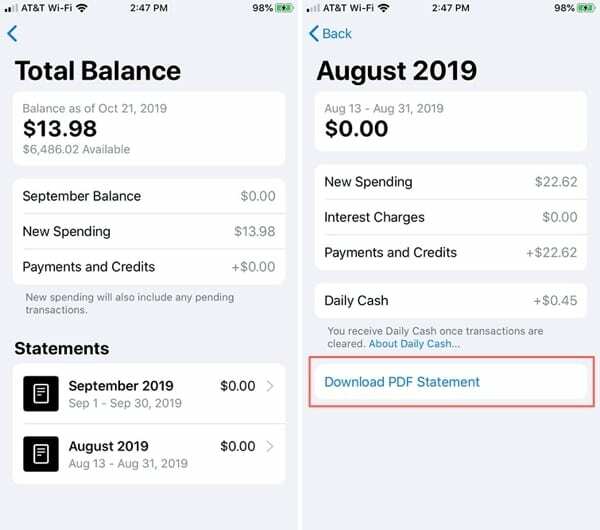
अतिरिक्त Apple कार्ड क्रियाएं
में समायोजन ऐप, अपना ऐप्पल कार्ड विवरण स्क्रीन खोलें और टैप करें जानकारी शीर्ष पर। या, में बटुआ ऐप, टैप करें अधिक बटन.
फिर आपको अपनी मुख्य Apple कार्ड खाता जानकारी स्क्रीन दिखाई देगी। यहां वह सब कुछ है जो आप इस स्क्रीन पर कर सकते हैं, और हम कुछ विकल्पों के बारे में विस्तार से जानेंगे।
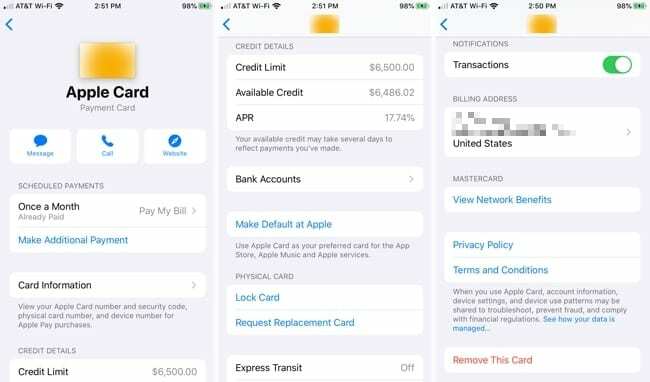
- अपने Apple कार्ड या विज़िट के लिए सहायता के लिए संदेश या कॉल करें समर्थन वेबसाइट.
- भुगतान करें या शेड्यूल करें (अधिक विवरण नीचे)।
- अपने कार्ड की जानकारी प्राप्त करें (अधिक विवरण नीचे)।
- अपनी क्रेडिट सीमा, उपलब्ध क्रेडिट और एपीआर देखें।
- बैंक खाते जोड़ें, संपादित करें या निकालें।
- ऐप स्टोर, ऐप्पल म्यूज़िक और ऐप्पल सेवाओं की खरीदारी के लिए ऐप्पल कार्ड को अपना डिफ़ॉल्ट भुगतान बनाएं।
- अपना भौतिक कार्ड लॉक करें या प्रतिस्थापन का अनुरोध करें।
- एक्सप्रेस ट्रांज़िट सेटिंग प्रबंधित करें (जहां उपलब्ध हो)।
- लेन-देन के लिए सूचनाएं सक्षम करें (नीचे अधिक विवरण)।
- अपना बिलिंग पता देखें या अपडेट करें।
- नेटवर्क लाभ, गोपनीयता नीति, या नियम और शर्तों की समीक्षा करें।
- Apple कार्ड निकालें (यह केवल इसे भुगतान विकल्प के रूप में हटाता है; यह नहीं करता अपना खाता बंद करें)।
भुगतान शेड्यूल करें
अपने Apple कार्ड स्क्रीन पर, आप टैप करके अपने बिल का भुगतान कर सकते हैं भुगतान कीजिए. साथ ही, आपके पास अनुसूचित भुगतान सेट करने का विकल्प है। यह सुविधाजनक है ताकि आप अपने बिल का भुगतान करना भूलने का जोखिम न लें क्योंकि भुगतान स्वचालित रूप से किया जाएगा।
अनुसूचित भुगतान सेट करने के लिए इन चरणों का पालन करें।
- नल अनुसूचित भुगतान और फिर टैप करें जारी रखना.
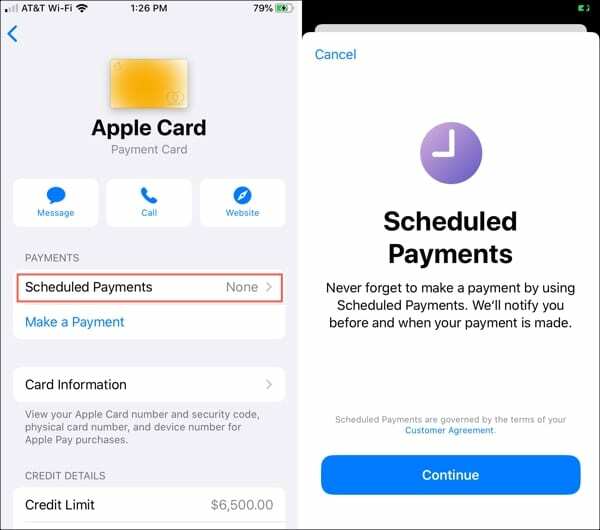
- एक चयन करें भुगतान के प्रकार पे माई बिल से, जो आपकी मासिक शेष राशि का भुगतान करता है, या अलग राशि का भुगतान करें, जो आपके द्वारा चुनी गई राशि का भुगतान करता है। नल अगला.
- एक चुनें भुगतान तिथि व्हेन पेमेंट इज़ ड्यू से, जो कि हर महीने का आखिरी दिन होता है, या दिन चुनें, जो आपको अपनी इच्छित तिथि का चयन करने देता है। नल अगला.
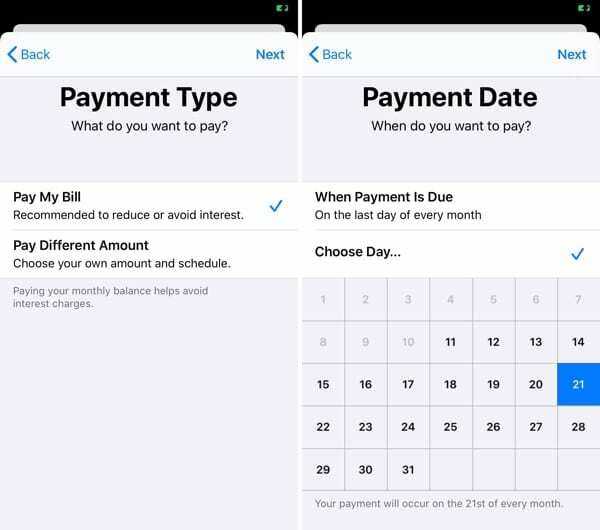
- कार्ड की पुष्टि करें आप भुगतान के लिए उपयोग करना चाहते हैं जब यह सबसे नीचे पॉप अप होता है या कोई दूसरा चुनें और अपनी पसंद को सत्यापित करें।
- जब आपके शेड्यूल किए गए भुगतानों के लिए सब कुछ संसाधित हो जाए, तो टैप करें किया हुआ.
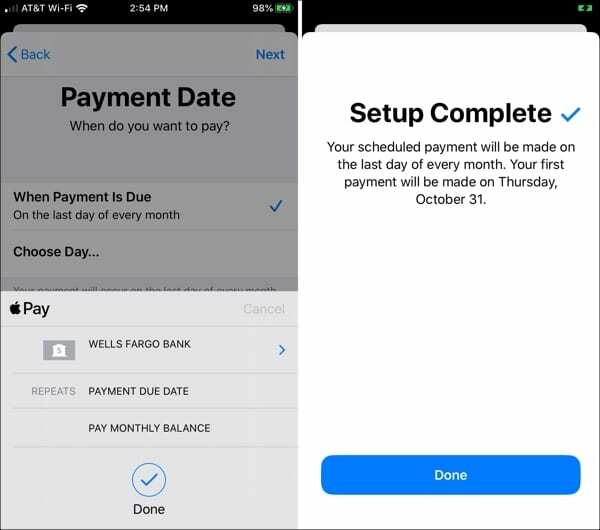
अपने Apple कार्ड स्क्रीन पर, अब आप उस निर्धारित भुगतान को देखेंगे और आपके पास शेड्यूल के बाहर अपने बिल का भुगतान करने या यदि आप चाहें तो अतिरिक्त भुगतान करने का विकल्प होगा।
ध्यान दें: आपका निर्धारित भुगतान किए जाने से पहले और बाद में आपको सूचनाएं प्राप्त होंगी।
अनुसूचित भुगतान रद्द करें
यदि आप अनुसूचित भुगतान रोकना चाहते हैं, तो ऐप्पल कार्ड स्क्रीन पर आपके द्वारा निर्धारित विकल्प पर टैप करें और फिर टैप करें भुगतान रद्द करें तथा पुष्टि करना.
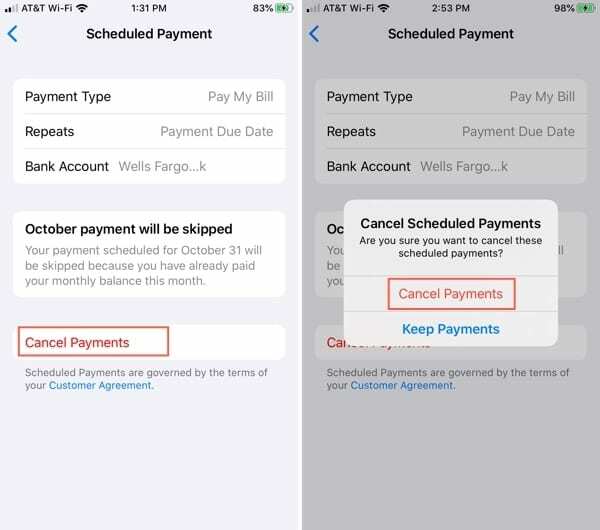
अपने कार्ड की जानकारी प्राप्त करें
NS कार्ड की जानकारी ऐप्पल कार्ड स्क्रीन पर अनुभाग वह जगह है जहां आपको अपने कार्ड नंबर, समाप्ति तिथि और सुरक्षा कोड की आवश्यकता होती है। यह याद रखना आसान है कि क्या आप ऑनलाइन खरीदारी के लिए भुगतान करने के लिए अपने Apple कार्ड का उपयोग करना चाहते हैं।
यदि आवश्यक हो तो आपके पास एक नए कार्ड नंबर का अनुरोध करने का विकल्प भी है।
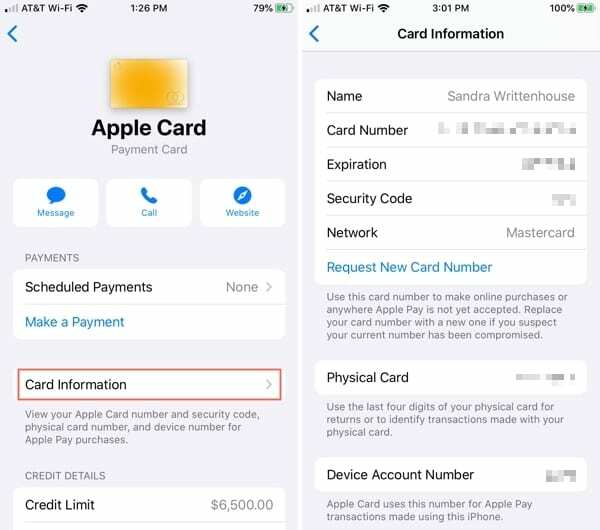
लेन-देन सूचनाएं सक्षम करें
भुगतान अनुस्मारक और व्यय सारांश जैसे अपडेट प्राप्त करने के लिए, अपने Apple कार्ड के लिए सूचनाओं को सक्षम करना एक अच्छा विचार है। इसे डिफ़ॉल्ट रूप से चालू किया जाना चाहिए, लेकिन यदि नहीं, तो आप इसे एक टैप में चालू कर सकते हैं।
नीचे स्क्रॉल करें लेनदेन और के लिए टॉगल चालू करें नोटिफिकेशन की अनुमति दें.
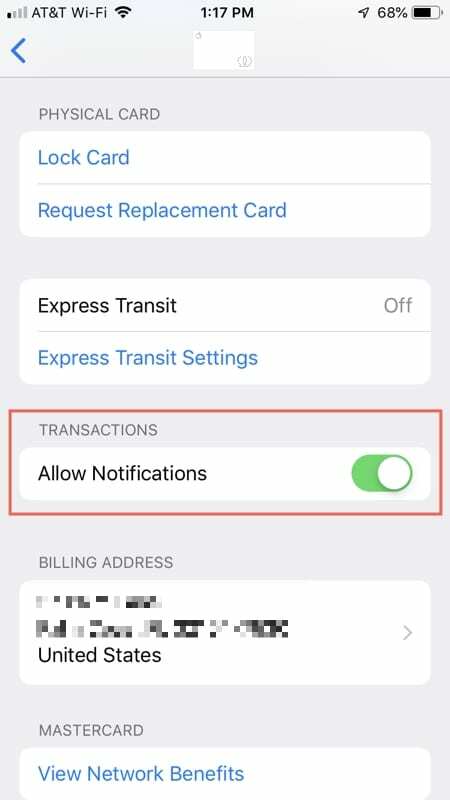
अपने Apple कार्ड और खाते को आसानी से प्रबंधित करना
जैसा कि आप देख सकते हैं, Apple ने आपका प्रबंधन करना बेहद आसान बना दिया है सेब कार्ड और सीधे अपने डिवाइस से खाता। शुल्क के विवाद में मदद के लिए Apple से संपर्क करने से लेकर आपके खर्च में पैटर्न देखने तक, आपके Apple कार्ड के लिए बड़ी संख्या में उपयोगी सुविधाएँ हैं।
आपके Apple कार्ड और खाते के प्रबंधन के लिए उपलब्ध सुविधाओं पर आपके क्या विचार हैं? क्या आपको कुछ कमी या कोई विशेषता मिली है जिसे आप देखना चाहते हैं? हमें बताएं कि आप नीचे दी गई टिप्पणियों में क्या सोचते हैं!

सैंडी ने कई वर्षों तक आईटी उद्योग में प्रोजेक्ट मैनेजर, डिपार्टमेंट मैनेजर और पीएमओ लीड के रूप में काम किया। उसने तब अपने सपने का पालन करने का फैसला किया और अब पूर्णकालिक प्रौद्योगिकी के बारे में लिखती है। सैंडी रखती है a विज्ञान स्नातक सूचना प्रौद्योगिकी में।
वह प्रौद्योगिकी से प्यार करती है- विशेष रूप से - आईओएस के लिए भयानक गेम और ऐप्स, सॉफ़्टवेयर जो आपके जीवन को आसान बनाता है, और उत्पादकता उपकरण जो आप हर दिन उपयोग कर सकते हैं, दोनों काम और घर के वातावरण में।
उनके लेख नियमित रूप से यहां प्रदर्शित किए गए हैं MakeUseOf, iDownloadBlog और कई अन्य प्रमुख तकनीकी प्रकाशन।